Android TV ist ein großartiges TV-Betriebssystem, aber es war etwas enttäuschend, als ich feststellte, dass es keinen anständigen Browser vorinstalliert hat. Ich habe drei Möglichkeiten gefunden, mit denen Sie einen Browser auf Ihrem Android TV installieren können. Schauen wir mal, wie.
Nicht auf jedem Android TV-Gerät können Sie Chrome mit den ersten beiden Methoden installieren. Einige Geräte sind für Chrome optimiert, aber die meisten Geräte erkennen die Existenz des Chrome-Browsers einfach nicht an. Die dritte Methode gewährleistet die Installation des Chrome Browsers auf jedem Android TV-Gerät.
Installieren Sie Chrome auf Android TV über einen Computer
Der Google Play Store ist der offizielle Store, über den Sie alle Apps auf Ihr Android TV-Gerät herunterladen können. Der Play Store kann ganz einfach Apps für Sie auf Ihrem Android TV installieren. Hierfür benötigen Sie einen Computer.
Öffnen Sie den Webbrowser auf Ihrem Computer und gehen Sie zu play.google.com. Vergewissern Sie sich, dass Sie sowohl auf dem Computer als auch auf dem Android TV mit demselben Konto eingeloggt sind. Suchen Sie in der Suchleiste nach einem Chrome-Browser und öffnen Sie die App-Seite.
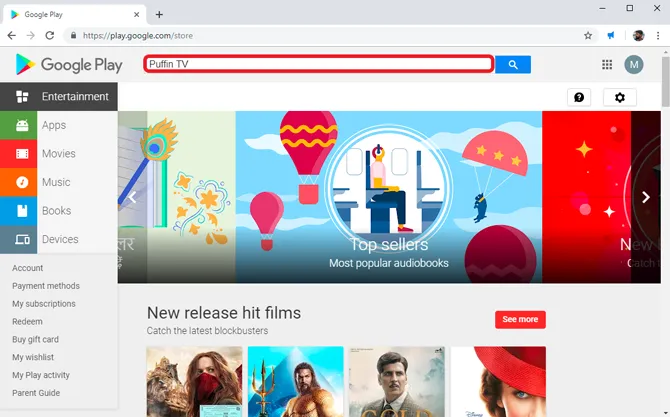
Lesen Sie auch: Was tun, wenn Sie Ihre Android TV-Box-Fernbedienung verloren haben
Klicken Sie auf die Schaltfläche Installieren. Auf der Seite werden Sie aufgefordert, das Gerät auszuwählen, auf dem Sie den Browser installieren möchten. Wählen Sie Ihr Android TV-Gerät aus der Liste aus, um den Browser auf Ihrem Fernseher zu installieren. So einfach ist das. Die einzige Einschränkung bei dieser Methode ist, dass nur die Apps heruntergeladen werden können, die für Ihr Gerät optimiert sind. In meinem Fall hat sich Google Chrome mit dieser Methode nicht installieren lassen.
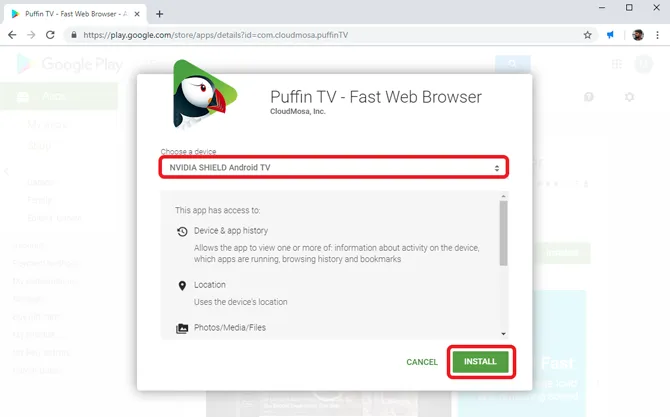
Unbedingt lesen: 2019 Nvidia Shield TV Tipps, Tricks und Funktionen
Installieren Sie den Chrome-Browser auf Android TV per Sprachbefehl
Android TV verfügt über eine Sprachbefehlsfunktion zur einfachen Navigation auf dem Fernseher, vor allem weil es keine ausgefeilten Eingabegeräte wie Maus und Tastatur gibt.
Um einen Webbrowser mit Hilfe der Sprachbefehle zu installieren, aktivieren Sie einfach den Assistenten und sprechen Sie „Starten oder Installieren“, gefolgt von dem Namen der App.
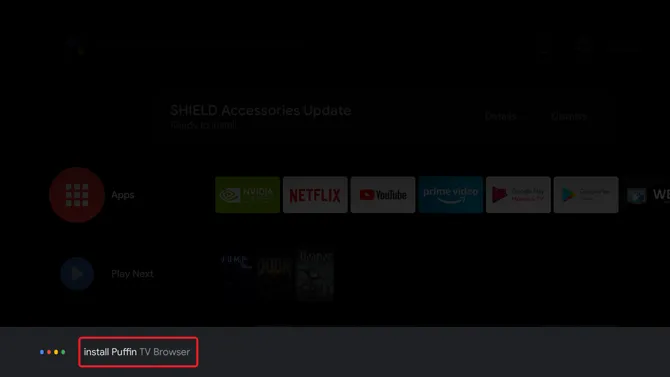
Daraufhin wird der Play Store geöffnet und Sie können die App von dort aus installieren. Bestätigen Sie die Installation durch Drücken der Taste Installieren auf der Fernbedienung. Die App sollte nun installiert werden und in der App-Schublade auftauchen.
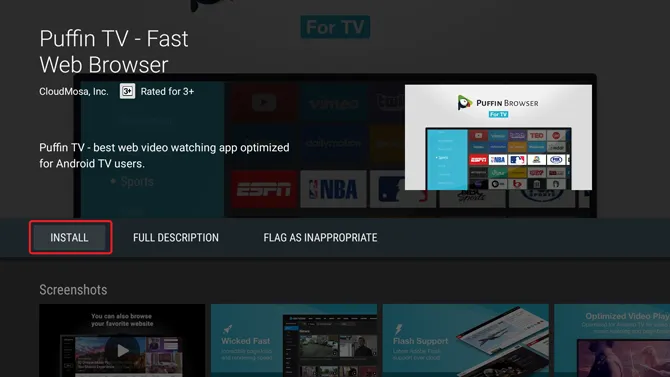
Chrome auf Android TV mit einem Flash-Laufwerk installieren
Diese Methode ist etwas komplizierter, ermöglicht es Ihnen aber, alle Arten von Browsern auf Ihrem Android TV zu installieren. Im Gegensatz zu den letzten beiden Methoden können Sie mit Sideloading-Apps alle Webbrowser installieren, also auch alle Apps, die nicht standardmäßig verfügbar sind. Ob diese Apps funktionieren oder nicht, ist ein ganz anderes Thema.
Installieren Sie zunächst ES File Explorer auf Ihrem Android TV aus dem Play Store. Sie können einfach zum Play Store gehen und die App von dort aus installieren. Starten Sie die App über die Schublade.
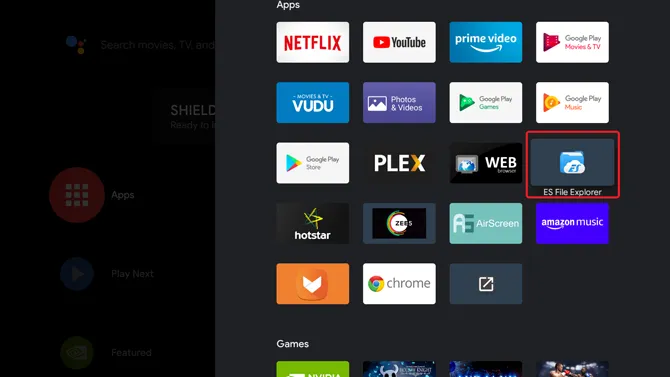
Jetzt müssen wir die APK für den Webbrowser herunterladen. Sie können den APK-Spiegel oder eine andere Website verwenden, um das APK-Paket eines beliebigen Webbrowsers auf Ihren Computer herunterzuladen.
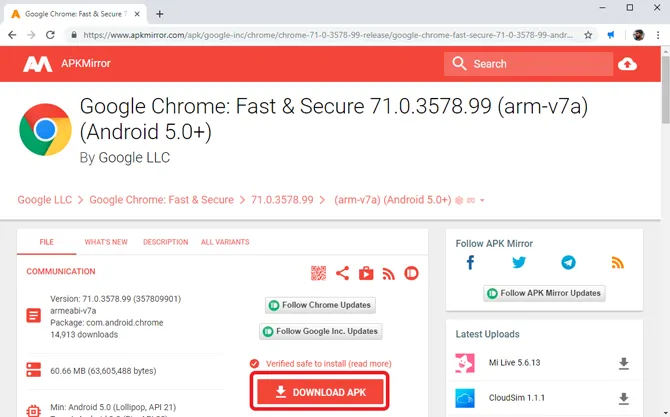
Nachdem Sie die APK-Datei heruntergeladen haben, kopieren Sie die Datei auf ein Flash-Laufwerk und schließen es an den Android TV an. Öffnen Sie ES File Explorer, wählen Sie das USB-Laufwerk aus und navigieren Sie zu der Datei.
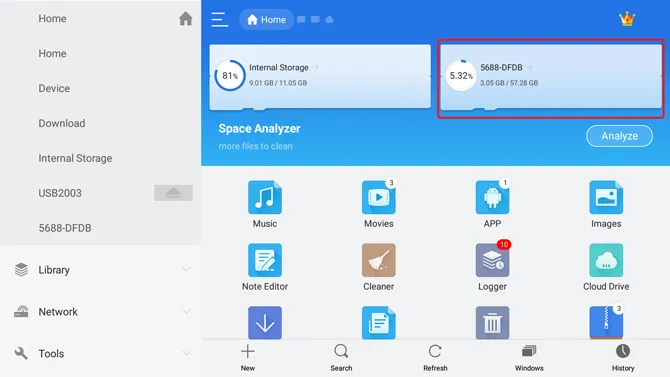
Klicken Sie mit Ihrem Controller auf die Chrome APK und folgen Sie den Anweisungen, um die APK auf Ihrem Android TV zu installieren.
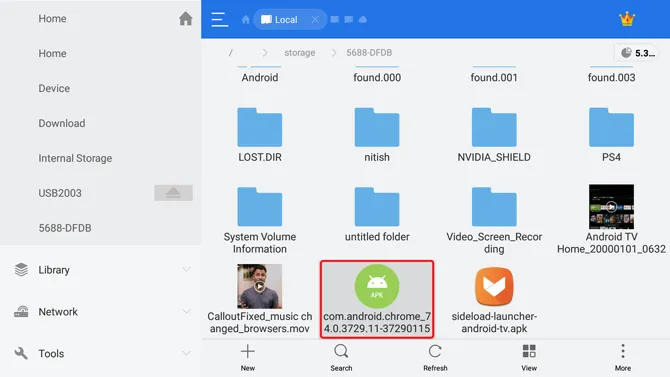
Möglicherweise müssen Sie dem ES File Explorer eine Ausnahme gewähren und die Installation der App aus unbekannten Quellen erlauben. Die Option ist in der Regel in den Einstellungen verfügbar. Sie können die Einstellungen auf Android TV öffnen und zu Sicherheit und Beschränkungen navigieren. Dort finden Sie die Option ‚Unbekannte Quellen‘. Aktivieren Sie die Apps, um ihnen Zugriff zu gewähren, damit sie Apps sideloaden können.
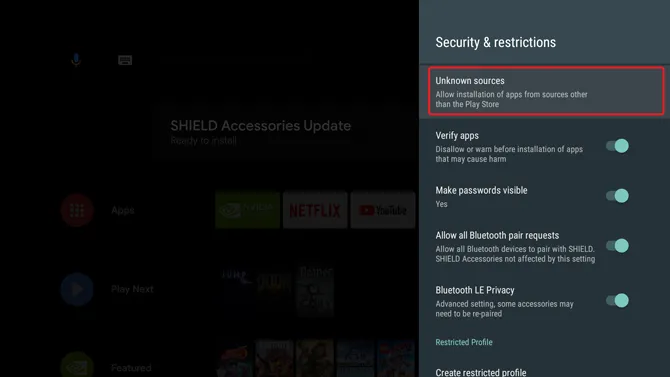
Sideloading-Apps auf Android TV zeigen nicht immer die App-Symbole in der App-Schublade an. Als ich diese Apps auf verschiedenen Android TVs getestet habe, wurde auf einigen Geräten das App-Symbol nicht angezeigt. Um dieses Problem zu umgehen, können Sie eine andere App installieren, mit der Sie auch die App-Symbole von sideload Apps sehen können. Installieren Sie Sideload Launcher aus dem Play Store. Die App ist für Android TV konzipiert, so dass Sie keine Probleme haben werden.
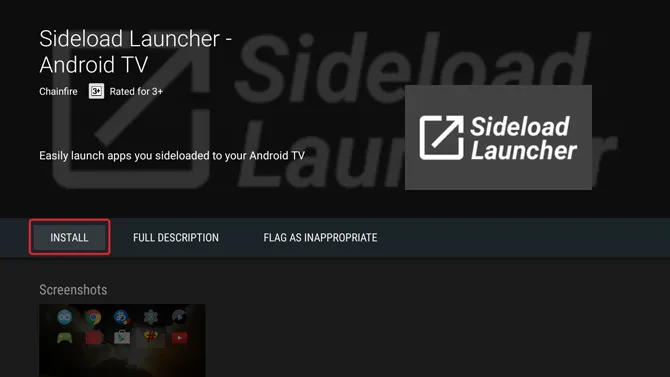
Nachdem Sie Sideload Launcher installiert haben, öffnen Sie die App und Sie werden den Chrome-Browser sehen, der dort schön souverän sitzt. Wählen Sie das App-Symbol aus und öffnen Sie den per Sideload geladenen Chrome-Browser.
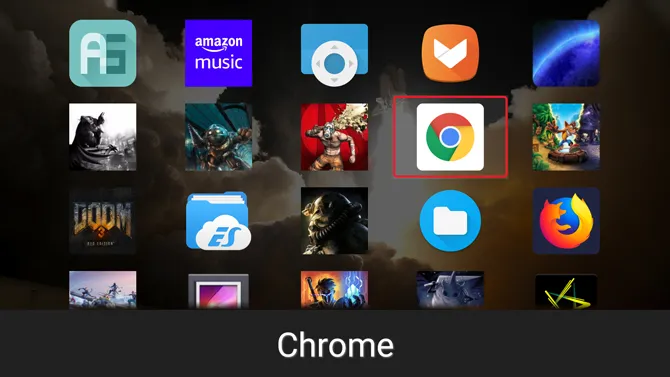
Sie können den Browser hier einrichten und sich sogar mit Ihrem Konto anmelden, um alle Lesezeichen, den Verlauf und die gespeicherten Kennwörter zu synchronisieren.
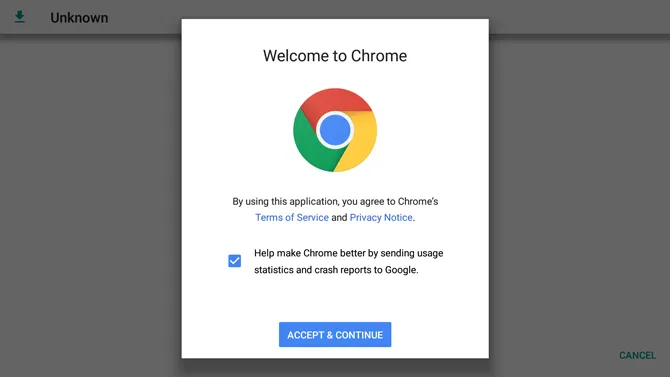
Und so können Sie jede beliebige App per Sideload auf Ihrem Android TV nutzen.
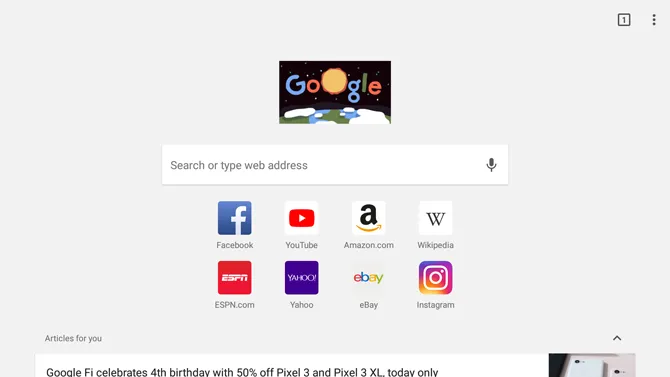
So installieren Sie den Chrome-Browser auf Android TV
Dies waren drei einfache Möglichkeiten, den Chrome Browser auf Ihrem Android TV zu installieren. Die erste Methode ist eher traditionell und Sie können nur die unterstützten Apps über den Play Store auf Android TV herunterladen. Die zweite Methode ist etwas bequemer, da Sie nicht manuell zum Play Store gehen und nach der App suchen müssen, sondern einfach Ihre Stimme benutzen können, um Chrome und andere Apps auf Ihrem Android TV zu installieren. Die dritte Methode ist für den Fall, dass alles andere fehlschlägt. Ich konnte zum Beispiel den Chrome-Browser nicht auf NVIDIA Shield TV installieren, weil Chrome noch nicht für dieses Gerät optimiert ist. Mit den Sideloading-Methoden können Sie jedoch die Einschränkungen umgehen und alle Apps unabhängig von der Optimierung installieren. Lassen Sie es uns in den Kommentaren wissen, wenn Sie bei der Installation von Chrome auf Ihrem Android TV auf Probleme stoßen.
Unbedingt lesen: Wie kann man den PS4 Controller mit Android TV verbinden und zuordnen?
